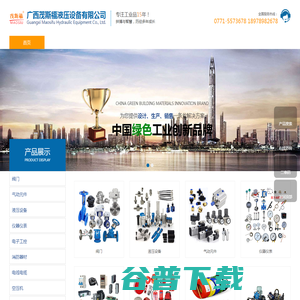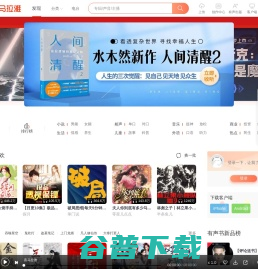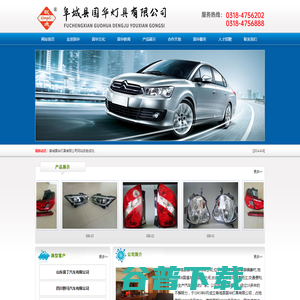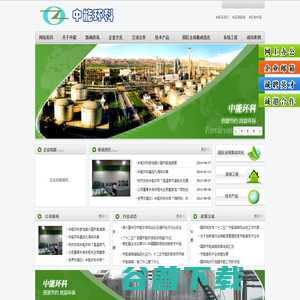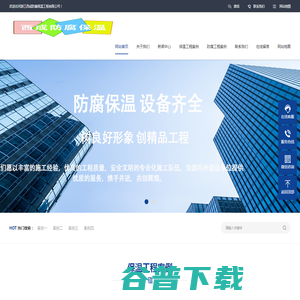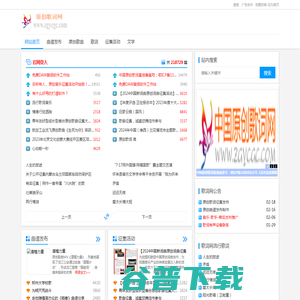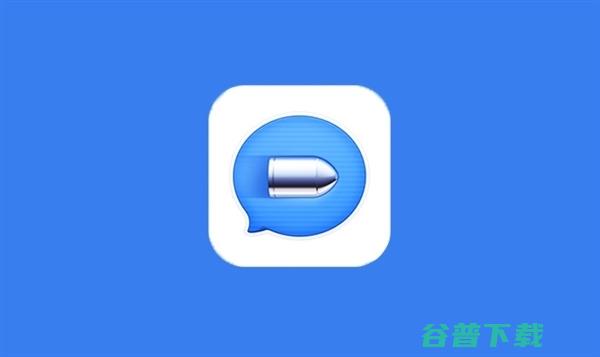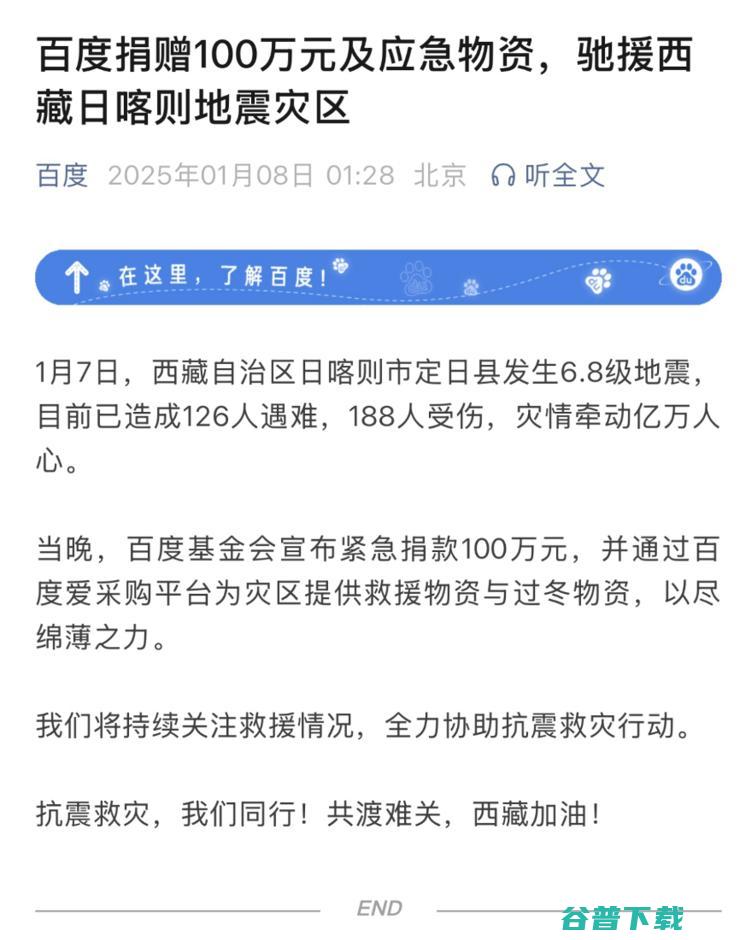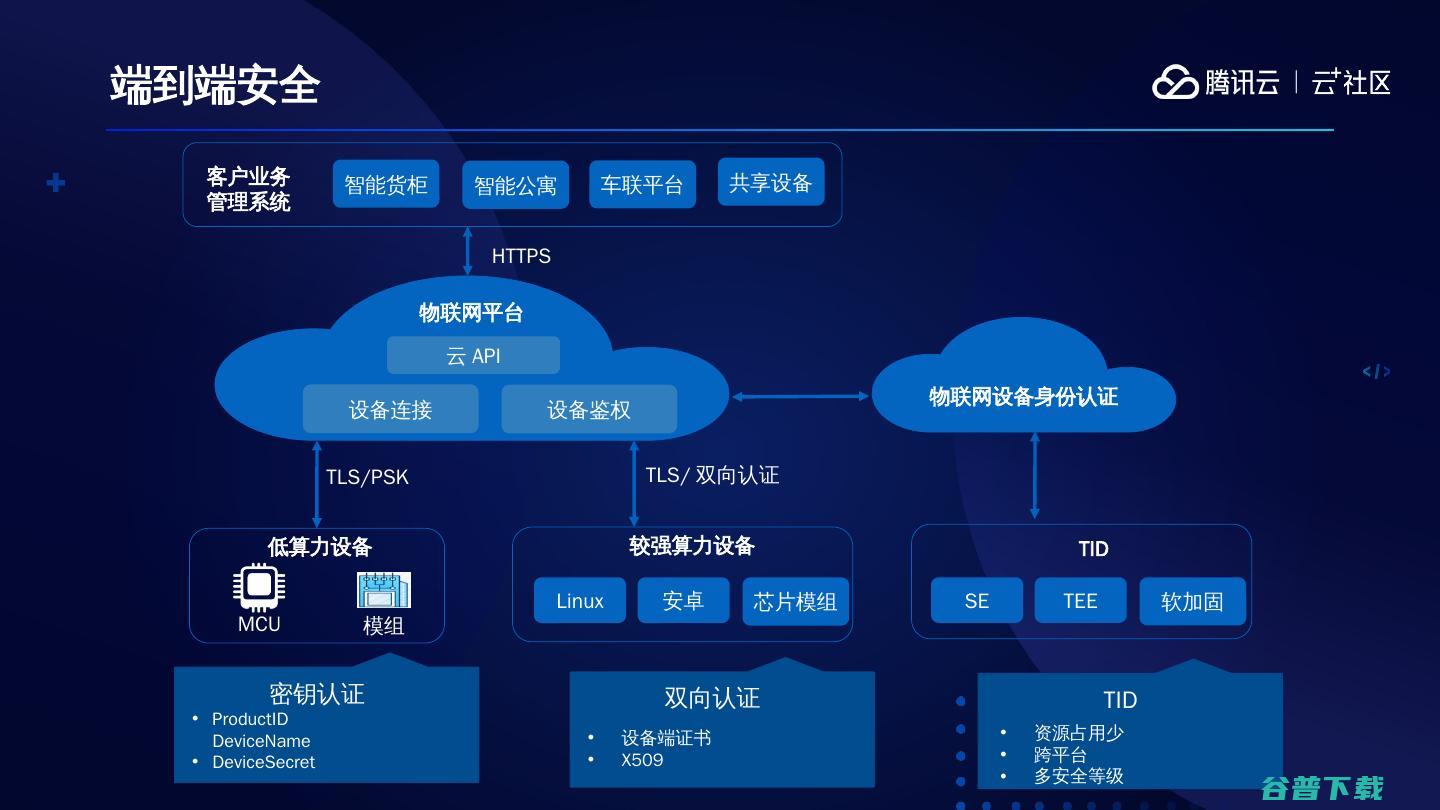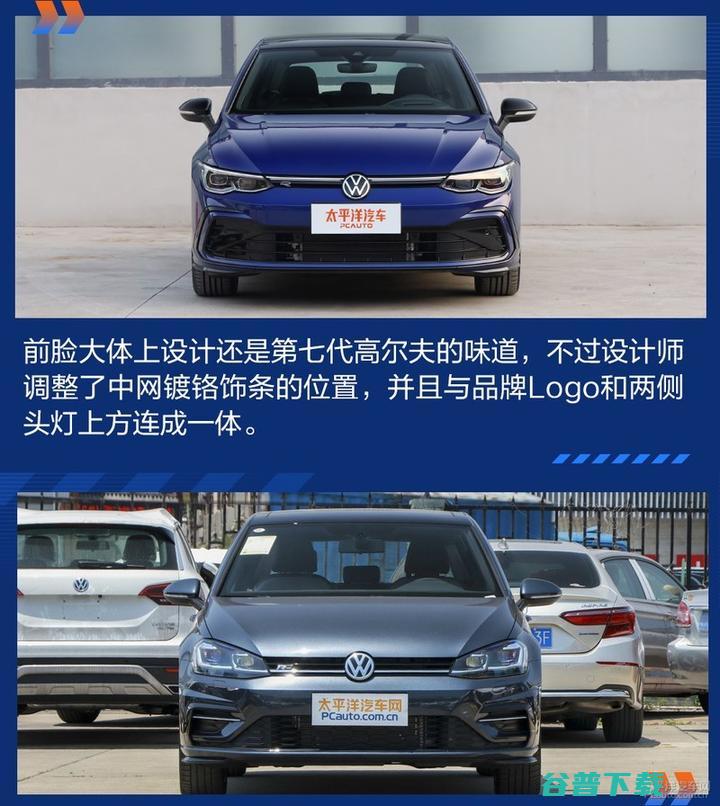一键ghost硬盘版官方下载-一键ghost硬盘版(onekeyghost)下载v2020.07.20最新版
一键ghost硬盘版官方下载

一键硬盘版是一款简单好用的系统备份还原工具。软件最大的特点就是傻瓜式操作,一键备份和恢复系统,无需什么电脑知识,小白还原系统必备工具,并且软件是完全免费的。
1、确认你的电脑至少有一块硬盘,且此硬盘安装有Windows系统。
1、如果是SATA串口硬盘,一般不需要设置BIOS,如果不能运行GHOST,
请设置BIOS:硬盘模式设置成AUTO或Combined或Compatible,SATA模式设置AUTO或IDE或ATA(有的电脑必须设置成AHCI),如下图:
小提示:进入BIOS的方法一般是开机按“Del”键(有的电脑是按“F1”或“F2”,有的电脑按“FnF2”....)
在未出现新的解决方案的情况下,只能在传统模式下重做系统,才能使用本软件,重做系统步骤较多,只能概括如下:
(1)、将固件由UEFI模式切换到传统BIOS模式(即“Legacy”模式),各种电脑的设置步骤不尽相同,但大同小异,试举一例,如下图所示:
进入“Startup”,将“CSM”(兼容支持模块)设置成“Enabled”,将“BootMode”设置成“LegacyOnly”,将“BootPriority”设置成“LegacyFirst”。
(2)、制作一键GHOST优盘版(具体方法请点击左侧的“优盘版”),启动引导优盘版,运行DISKGEN,对硬盘进行“快速分区”(MBR类型)或“转换分区表类型为MBR格式”。
(3)、重装Windows系统,安装本软件。
2、下载->解压->双击"一键GHOST硬盘版.exe"
(一)、运行“个人文件转移工具”:
在首次“备份”之前,强烈建议使用“个人文件转移工具”把“我的文档”、“桌面”等个人文件夹从C盘转移到D盘,
本工具一次使用,永久有效,再也不用担心重装或恢复系统后文件丢失了。另外,通过转移还可以为系统减肥,永不反弹,
而且可以节省备份系统的时间和减少映像的体积。
或“开始->程序->一键GHOST->一键GHOST”(WINXP)
或“开始->所有程序->一键GHOST->一键GHOST”(WIN7)
或“开始->所有应用->一键GHOST->一键GHOST”(WIN10)
根据不同情况(C盘映像是否存在)会自动定位到不同的选项:
情况1、不存在GHO,则自动定位到"备份"选项上
方法二:开机菜单运行
1、Windows启动菜单(按方向键↓选择):
情况1、不存在GHO(或者再次选择"备份"),则出现"备份"窗口:
默认是不支持的,需要点击“设置->开机->热键模式”
“热键模式”的默认值是“K键”、“5秒”,即每次开机都会出现“PressKtostart...”的提示,只要在5秒之内按下“K”键即可进入。
2014.07.18版以后,已经增加支持自定义热键为K、F9、F11键,秒数可改成5、4、3、2、1、10、20、30秒,如下图。
* 设置功能模式(2017版,"限制扩展功能"设置后,一键备份误执行一键恢复的BUG被修复了)
(一)映像->打开、保护、管理、导入、导出、移动、删除
由于一键映像(c_pan.gho)是受特殊保护的,所以禁止一般用户在资源管理器里对其本身进行直接操作,
但为了高级用户或管理员便于对映像进行管理,因此提供专门菜单:
2、保护:去掉或加上防删属性(仅最后分区为NTFS时有效),例如:点击“是”即可永久性的解除保护,以便于直接“管理”。(限管理员使用)
3、管理:在资源管理器里直接对默认GHO进行直接操作,例如:手动导入、导出、移动或删除等操作。(限管理员使用)
4、导入:将外来的GHO复制或移动到~1文件夹中,一般用于免刻录安装系统,例如,将下载的通用GHO或同型号其它电脑的GHO复制到~1里(原GHO的文件名任意,导入后会自动改名为c_pan.gho)。
5、导出:将一键映像复制(另存)到其它地方,例如,将本机的GHO复制到U盘等移动设备,为其它同型号电脑“导入”所用,以达到共享的目的。
6、移动:将一键映像移动到其它地方,例如,再次一键备份时不想覆盖原来的GHO,可将前一次的GHO转移到其它位置。
7、删除:将一键映像删除(文件夹~1不会被删除),一般不常用。
(三)安装第三方工具:
遇到任何问题,均可通过到论坛求助,发贴时注意:必须详细描述故障现象(屏幕提示),
回复时,请复制“一键GHOST诊断报告.txt”里的全部内容后粘贴,以供大家帮助你分析原因和解决问题,也有利于软件的日后改进。
一键GHOST是"DOS之家"首创的4种版本(硬盘版/光盘版/优盘版/软盘版)同步发布的启动盘,适应各种用户需要,既可独立使用,又能相互配合。主要功能包括:一键备份系统,一键恢复系统,中文向导,GHOST,。一键GHOST,高智能的GHOST,只需按一个键,就能实现全自动无人值守操作,让你一爽到底!
1.硬盘版特别适于无软驱/无光驱/无USB接口/无人值守的台式机/笔记本/服务器使用.
2.GHOST内核11.2/11.5及硬盘接口IDE/SATA任意切换,分区格式FAT/NTFS自动识别.
3.支持压缩/分卷及GHOST辅助性参数自定义,以满足光盘刻录和RAID等其它特殊需要.
4.支持WIN7/WIN8/WIN10等新系统,以及GRUB4DOS菜单可引导本地Windows或ISO映像.
5.不破坏系统原有结构,不向BIOS和硬盘保留扇区写入任何数据,无需划分隐藏分区.
6.安装快速,只需1-2分钟;卸载彻底,不留垃圾文件,安全绿色无公害.
7.安装程序即便被误删除,也可使用同一版本的光盘版/优盘版进行恢复.
8.WINDOWS下(鼠标)/开机菜单(方向键)/开机热键(K键)多种启动方案任由你选择.
9.一键备份系统的映像防止误删除处理,以保证不被误删除或病毒恶意破坏.
10.允许装机人员(网管/售后)通过设置限制功能,仅允许用户"恢复",不允许"备份".
11.界面友好,全中文操作,无需英语和计算机专业知识.
12.危险操作之前贴心提示,明明白白放心使用.
13.附带GHOST,能打开GHO映像,任意添加/删除/提取其中的文件.
14.映像导入/导出/移动等功能,便于GHO映像传播交流和多次/多系统备份.
15.密码设置功能,让多人共用一台电脑情况下,不被非法用户侵入.
16.多种引导/内存/版本模式,以兼容各种型号电脑,让特殊机型也能正常启动本软件.
17.诊断报告功能可自动收集系统信息,为问题回复及软件日后改进提供线索.
18.帮助文档,图文并茂,易学易会,网上论坛,在线答疑.
19.支持一键GHOST备份/恢复系统到U盘或移动硬盘.
20.附带"个人文件转移工具",再也不用担心恢复系统后"桌面"等文件丢失了.
增加Win10工具栏样式(菜单栏->皮肤)
修正多啦A梦样式"设置"与"修复"图标混淆的BUG
修复设置限制模式后立即备份误执行恢复的BUG
增设关机->热启,解决少数电脑重启时死机问题
增加双击"一键恢复系统"弹出"导入"对话框功能
更改"导入"时初始目录为最后一个分区根目录
修复"导入"时误选择默认映像造成误删除的BUG
增加对导入/导出/移动失败的提示
更新安装程序和支持库
更新GRUB4DOS至最新版本,以支持个别主板
增加GRUB4DOS自定义ISO选项至5项
更新系统减肥的参考文章(doshome.com/jf)
注意:如果您已经使用了旧版本的一键GHOST,建议升级本版本一键GHOST之前,将原备份文件多做一处备份以防万一。
一键还原是一款很强大的系统备份和还原的工具,还原工具能帮助很多用户找回丢失的信息和数据,并且还能免去重装系统的烦恼哦,能为用户提供超多的便携功能,有需要的就来绿色资源网下载吧!
5.70M中文
6.86M中文
绿色资源网小编收集整理了最好用的一键GHOST工具,GHOST一键GHOS适应各种用户需要,既可独立使用,又能相互配合.主要功能包括:一键备份C盘;一键恢复C盘;中文向导;GHOST一键GHOST可轻易进行系统还原,只需按一下K键,就能实现全自动无人值守操作,系统还原就这么简单!
4248.04M中文
941KB中文
5.52M中文
请描述您所遇到的错误,我们将尽快予以修正,谢谢!